1、在Premiere界面中单击【编辑】选项卡

2、然后在编辑菜单单击【首选项】选项
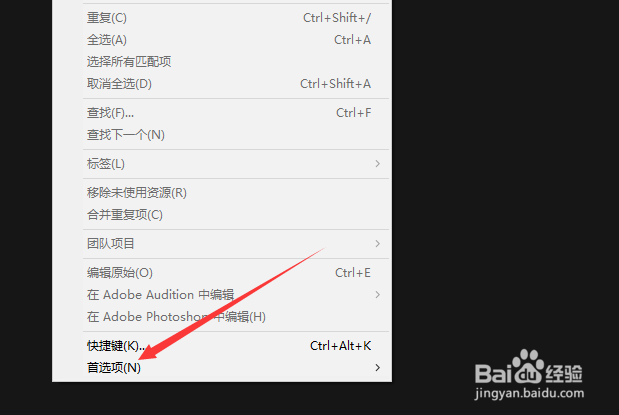
3、在打开首选项的子菜单中单击【媒体缓存】选项

4、然后打开首选项对话框在媒体缓存文件单击【浏览】按钮

5、在打开选择文件夹对话框找到保存的路径后单击【选择文件夹】按钮

6、最后选择单击【确定】按钮。

1、在Premiere界面中单击【编辑】选项卡

2、然后在编辑菜单单击【首选项】选项
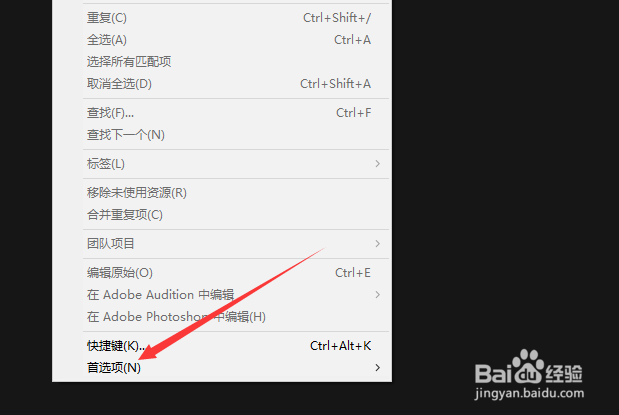
3、在打开首选项的子菜单中单击【媒体缓存】选项

4、然后打开首选项对话框在媒体缓存文件单击【浏览】按钮

5、在打开选择文件夹对话框找到保存的路径后单击【选择文件夹】按钮

6、最后选择单击【确定】按钮。
